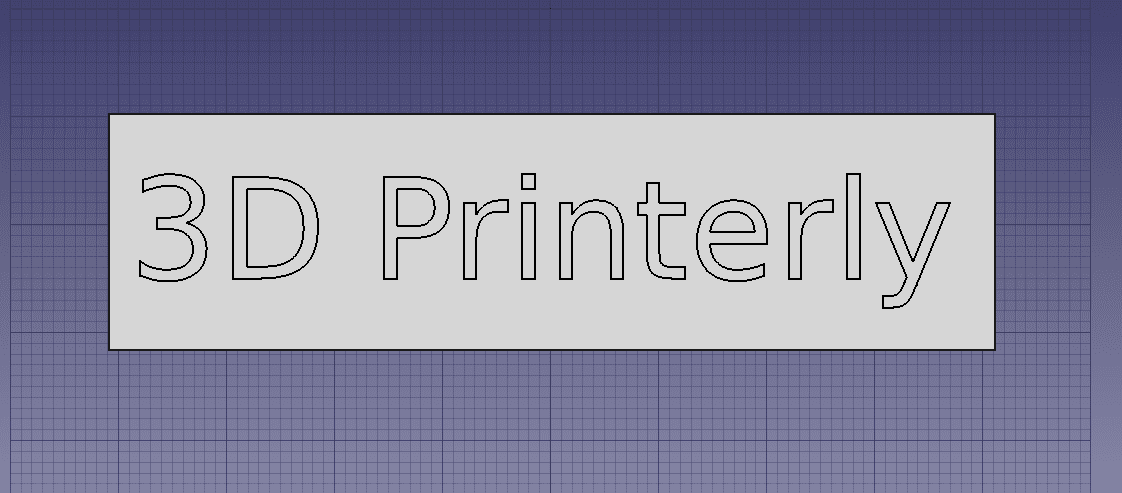فهرست
ډیری شیان شتون لري چې تاسو یې په 3D چاپګر کې چاپ کولی شئ، یو له هغو څخه چې د نوم، لوګو، یا نږدې هر هغه څه لپاره چې تاسو یې فکر کولی شئ د 3D لیکونو څخه جوړ شوی متن دی.
د دې شیانو ډیزاین کولو پروسه کولی شي په لومړي سر کې ګډوډ اوسئ، حتی د 3D متن سره، نو ما پریکړه وکړه چې یوه مقاله جوړه کړم ترڅو خلکو ته وښایه چې دا څنګه ترسره کړي.
د 3D چاپ لپاره چمتو متن 3D لیکونو ته بدلولو لپاره، تاسو اړتیا لرئ چې غوره کړئ د CAD سافټویر لکه Blender یا SketchUp د 3D متن ډیزاین کولو لپاره. یوځل چې تاسو خپل متن داخل کړئ ، تاسو کولی شئ د متن لپاره مستطیل چوکاټ وکاروئ ترڅو د چوکاټ څخه تیر شئ او متن بهر کړئ. خپل فایل د بشپړیدو وروسته د STL په توګه صادر کړئ.
زه به په یو څه نور تفصیل سره پروسې ته لاړ شم، په بیله بیا د غوره 3D پرنټر متن جنریټرونو لیست او د دې په کارولو سره د 3D متن لوګو جوړولو څرنګوالی. طريقه.
څنګه بدل کړو & 3D 2D متن په 3D لیکونو کې چاپ کړئ
کلمې عالي دي، او دوی نور هم ښه ښکاري کله چې دوی په فزیکي توګه لمس کیدی شي. تبادله ډیر وخت نه نیسي ځکه چې تاسو د 2D متن په 3D کې بدلولو لپاره ځانګړي سافټویر ته اړتیا لرئ.
دا یوازینۍ برخه ده چې وخت ته اړتیا لري، او بیا تاسو کولی شئ هغه 3D متن فایل ته ولیږئ د چاپ لپاره 3D پرنټر.
بیلابیلې لارې شتون لري چې تاسو کولی شئ خپل متن په 3D لیکونو بدل کړئ او د 3D پرنټر سره یې چاپ کړئ، لکه Blender، SketchUp، FreeCAD، یا Fusion 360. په هرصورت، د بدلولو لپاره ساده متن په 3D کې، تاسو بهد ځانګړو کارونو د ترسره کولو لپاره سافټویر ته اړتیا لري.
د 3D چاپ متن د بلینډر په کارولو سره رامینځته کول
ترلاسه کول & د اپلیکیشن خلاصول
- د دوی د رسمي ویب پا fromې څخه د بلینډر وروستۍ نسخه ډاونلوډ کړئ او اپلیکیشن نصب کړئ.
وروسته له دې چې دا نصب شي ، بلینډر خلاص کړئ او تاسو باید په مینځ کې د کیوب سره اصلي انٹرفیس وګورئ. .
د متن اضافه کول
- مکعب باندې کلیک وکړئ او په خپل کیبورډ کې د 'Del' تڼۍ په کارولو یا د 'X' کیلي په فشارولو سره یې حذف کړئ
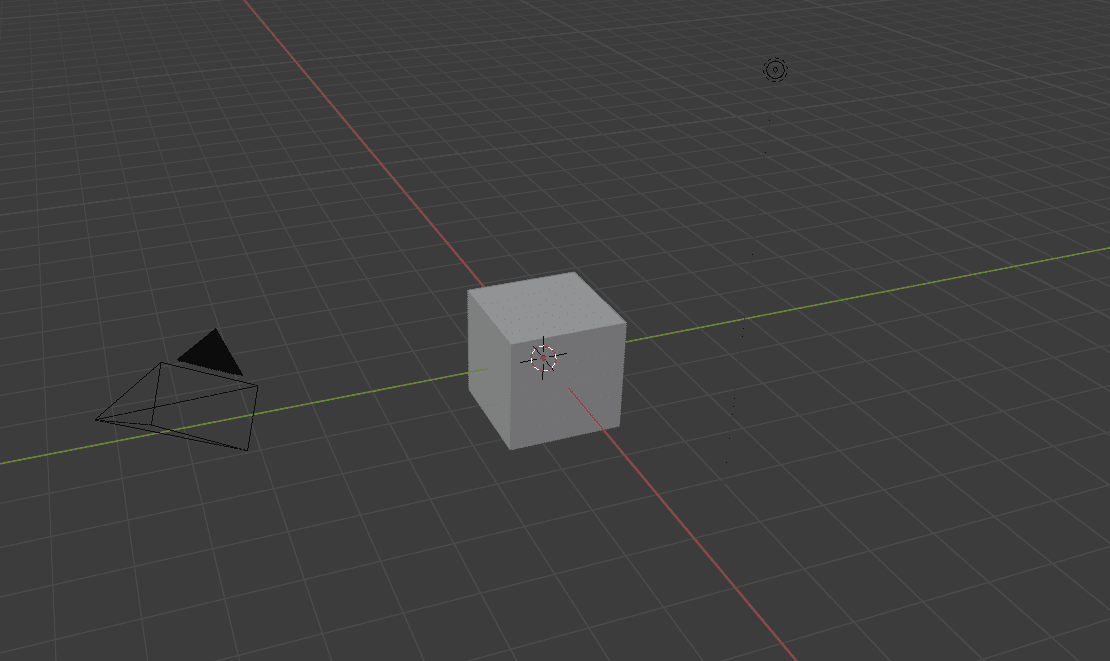
- د عنصر اضافه کولو لپاره Shift + A فشار ورکړئ او له مینو څخه 'متن' غوره کړئ.
- دا به اصلي متن راوړي تاسو تدوین کړئ.
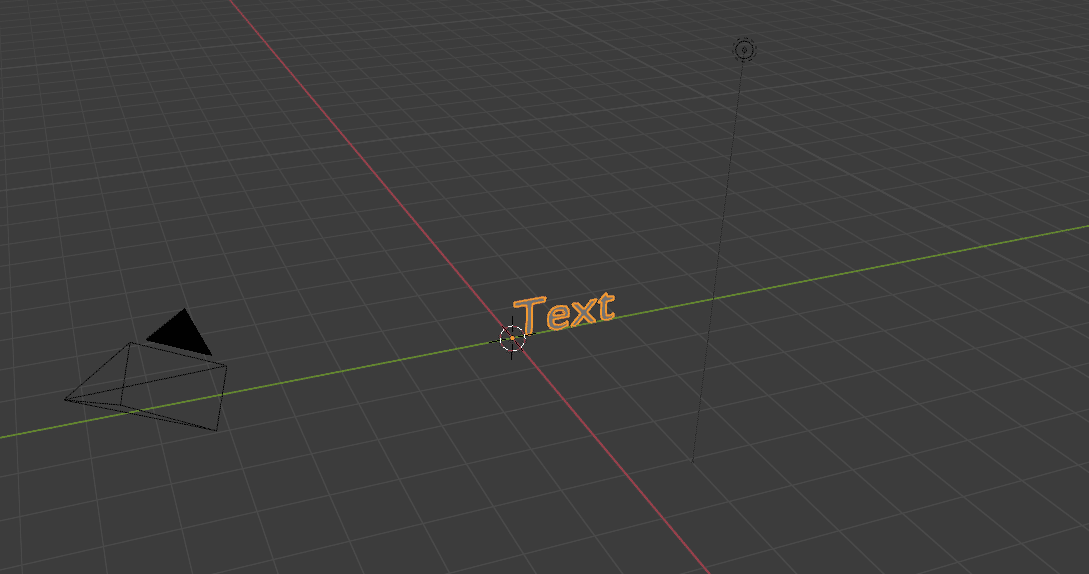
- اوس تاسو غواړئ څیز وګرځوئ ترڅو تاسو یې روښانه وګورئ.
- متن روښانه کړئ او فشار ورکړئ په خپل کیبورډ کې 'R' بیا د ایکس محور شاوخوا ګرځولو لپاره 'X' فشار ورکړئ.
- بیا 90 فشار ورکړئ، د 90° ګرځولو لپاره او د منلو لپاره 'Enter' فشار ورکړئ.
- تاسو همدارنګه غواړئ چې دا د Z محور شاوخوا 90° وګرځوئ.
- د دې کولو لپاره، څیز روښانه کړئ، د Z محور لپاره 'R' بیا 'Z' فشار ورکړئ، بیا په خپل کیبورډ کې 90 بیا فشار ورکړئ. گردش وکړئ او 'انټر' فشار ورکړئ.
زموږ د متن د سمولو وخت دی
- په خپل متن کې د حروفونو د بدلولو لپاره، تاسو غواړئ د 'آبجکټ موډ' څخه بدل کړئ. 'اډیټ موډ'. تاسو کولی شئ دا په ساده ډول په خپل کیبورډ کې د 'Tab' تڼۍ په فشارولو سره ترسره کړئ.
تاسو کولی شئ د 'آبجکټ موډ' بکس په کلیک کولو او د ترمیم غوره کولو سره موډ بدل کړئموډ.
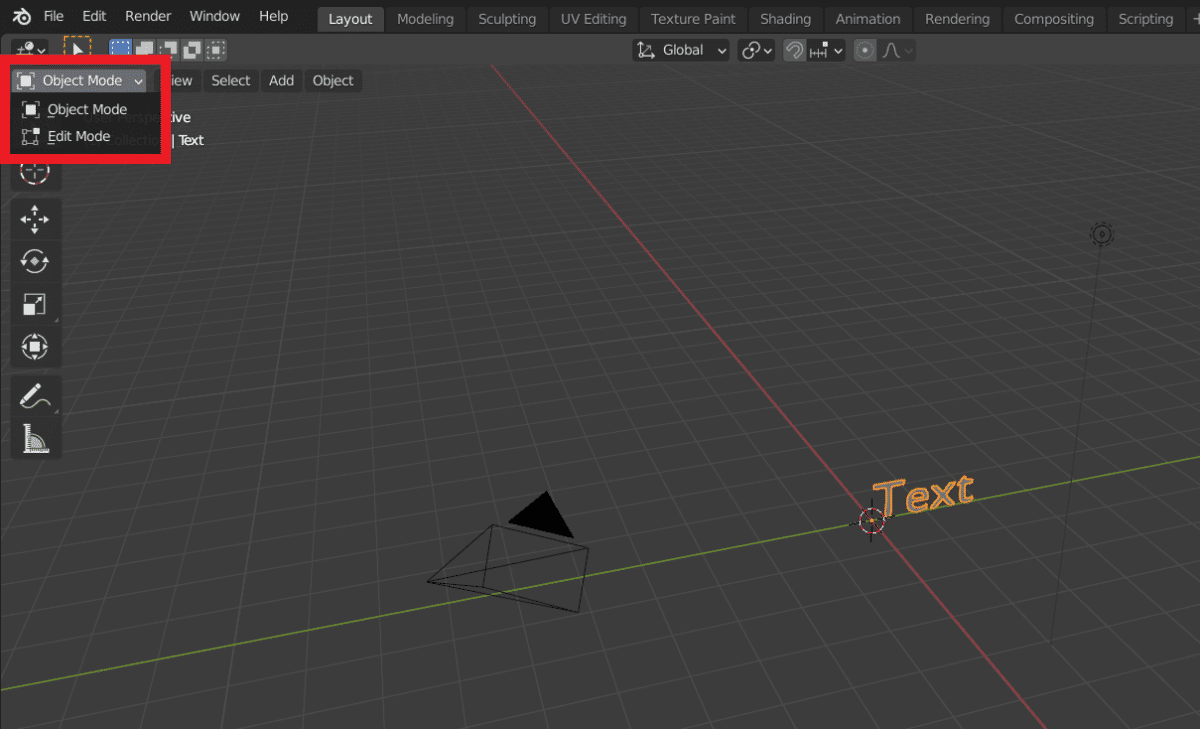
- یوځل چې تاسو د ترمیم حالت کې یاست ، تاسو کولی شئ په اسانۍ سره متن د نورمال په توګه بدل کړئ. د پلیس هولډر متن ړنګ کړئ او خپل مطلوب متن ټایپ کړئ.
- تاسو کولی شئ فونټ هم په بلینډر کې ستاسو ښي خوا ته د اصلي کمانډ زون په کارولو سره بدل کړئ.
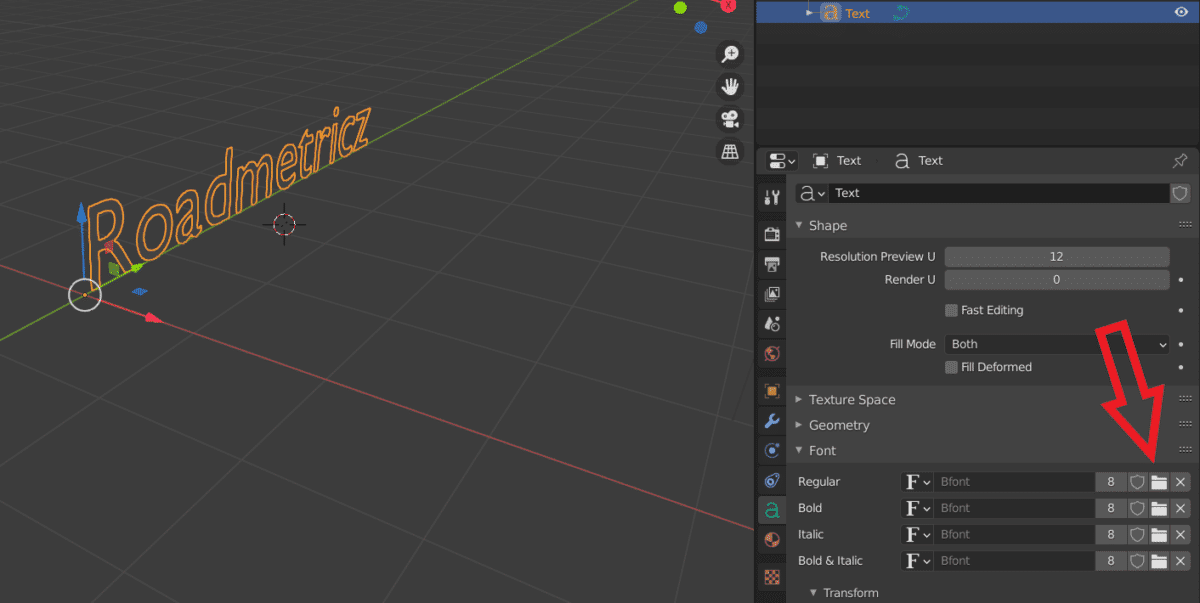
- دا د 'فونټ' تر څنګ د فولډر په آیکون باندې کلیک کولو سره ترسره کیږي بیا په لیست کې د څو فونټونو څخه یو غوره کړئ.
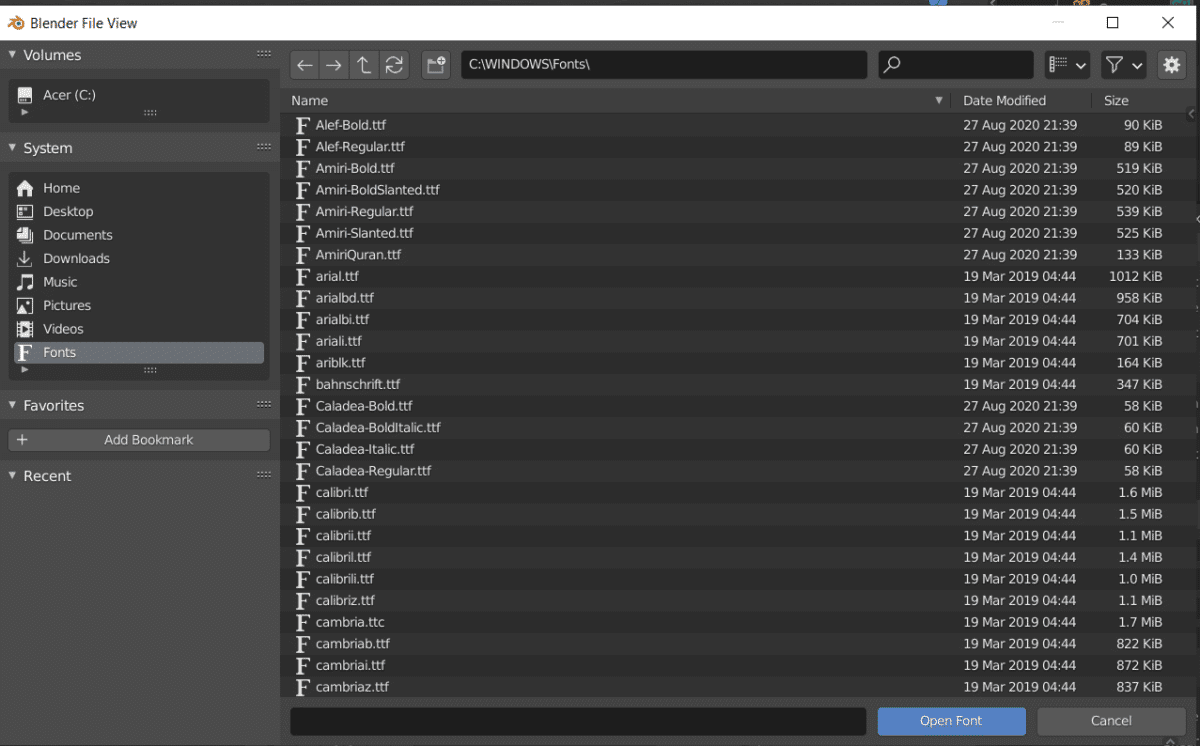
- 12> که تاسو غواړئ چې ستاسو لیکونه یو بل سره نږدې وي او دومره فاصله نه وي، تاسو کولی شئ د 'فاصله' برخې لاندې فاصله تنظیم کړئ. تاسو کولی شئ د حروفو او کلمو ترمنځ فاصله هم تنظیم کړئ.
ستاسو د متن 3D جوړول
- دا کار کول خورا ساده دي. د 'فونټ' په ساحه کې، تاسو کولی شئ د 'جیومیټري' لاندې د 'Extrude' په نوم ایډیټ کړئ کوم چې که تاسو زیات کړئ نو ستاسو متن به 3D جوړ کړي.
- تاسو کولی شئ په اسانۍ سره د کیڼ اړخ په کارولو سره د Extrude ارزښتونه تنظیم کړئ. ښي تیر، یا د خپل ارزښتونو په داخلولو سره.
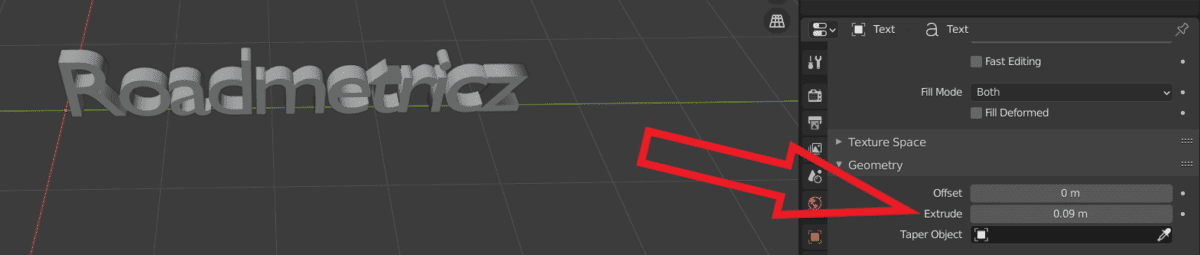
خپل متن د بلاک سره خوندي کړئ
- ډاډ ترلاسه کړئ چې تاسو په اعتراض کې یاست حالت & د ټولو شیانو د انتخابولو لپاره د جوړ شوي الوتکې په خالي ځای کې کلیک وکړئ.
- 'Shift' + 'C' فشار ورکړئ ترڅو ډاډ ترلاسه کړئ چې ستاسو کرسر مرکز دی نو ستاسو توکي به په سم ځای کې وي.
- اوس 'Shift' + 'A' فشار ورکړئ ترڅو یو شی اضافه کړئ & یو 'میش کیوب' اضافه کړئ.
- خپل کیڼ اړخ ته د 'Scale' بکس په کارولو سره اضافه شوي کیوب ښکته کړئ، یا د 'Shift' + 'Spacebar' + 'S' شارټ کټ په کارولو سره.
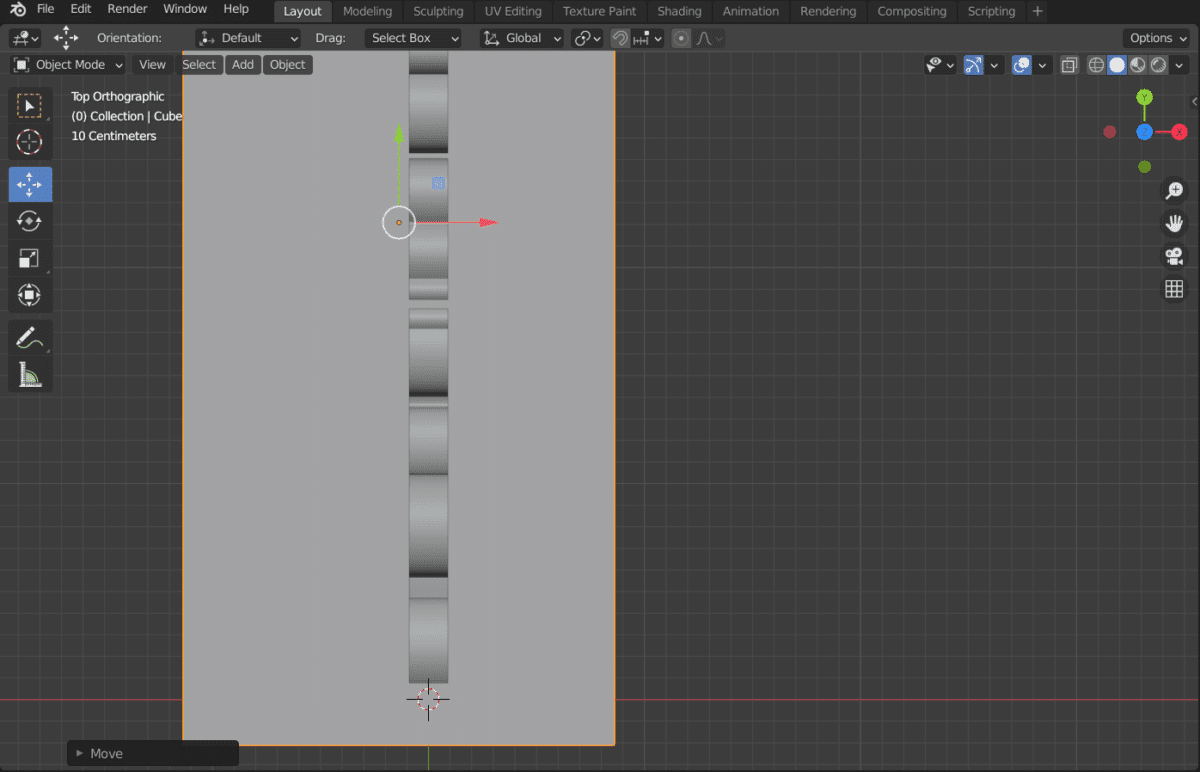
- پیمانهمکعب ستاسو د لیکلو لپاره مناسب دی، له مخ څخه شا او خوا ته تر هغه پورې چې سم ښکاري. تاسو هم غواړئ چې بلاک د خپل متن لاندې سم ځای ته ولیږئ.
- د لید بدلولو برخه کې د Z کلیک کولو سره خپل لید بدل کړئ، یا د '7 په خپل نمبر پیډ' کلیک کولو سره تاسو ښه ترلاسه کولی شئ زاویه وکړئ او بلاک په ښه توګه په مرکز کې حرکت وکړئ.
- ډاډ ترلاسه کړئ چې ستاسو بلاک او متن په حقیقت کې ښه وصل دي او یو له بل سره تړلي دي.
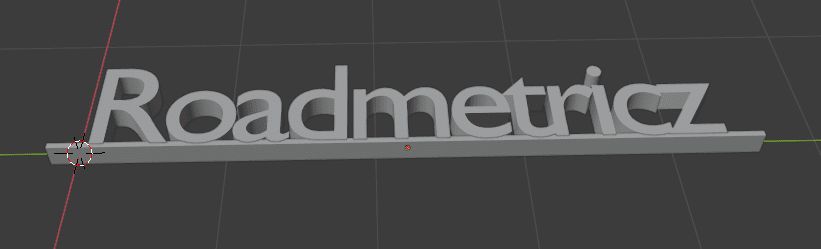
ستاسو د 3D متن چاپ کول
- کله چې ستاسو د متن د چاپ کولو خبره راځي نو تاسو غواړئ ډاډ ترلاسه کړئ چې تاسو یې په شا کې چاپ کوئ.
- موږ کولی شو دا په بلینډر کې وګرځوو لکه څنګه چې مو کړی مخکې له دې، نو خپل اعتراض باندې کلیک وکړئ، 'R'، 'Y'، '-90' فشار ورکړئ ترڅو اعتراض په شا کې واچوي.
- ډاډ ترلاسه کړئ چې دواړه توکي غوره شوي، بیا 'فایل' کلیک وکړئ > صادر کړئ او د STL فایل په توګه یې صادر کړئ. په یاد ولرئ چې کوم فولډر تاسو فایل خوندي کړی نو تاسو کولی شئ په اسانۍ سره خپل سلیسر ته د واردولو لپاره ومومئ.
- دا به خورا کوچنی وي کله چې تاسو STL په خپل سلیسر کې واچوئ ، چیرې چې تاسو باید دا اندازه کړئ ، ټوټه یې کړئ، بیا خپل دودیز 3D متن چاپ کړئ!

د SketchUp څخه د 3D چاپ متن ته د SketchUp کارول
د SketchUp وړیا او پرو نسخه شتون لري ، او په لاندې ویډیو کې، تاسو به وړیا نسخه تعقیب کړئ که تاسو دا اختیار غوره کړئ.
د وړیا نسخې په اړه خورا ښه شی دا دی چې تاسو اړتیا نلرئ کوم سافټویر ډاونلوډ کړئ. دا ټول د سکیچ اپ براوزر څخه مستقیم ترسره شوياپلیکیشن.
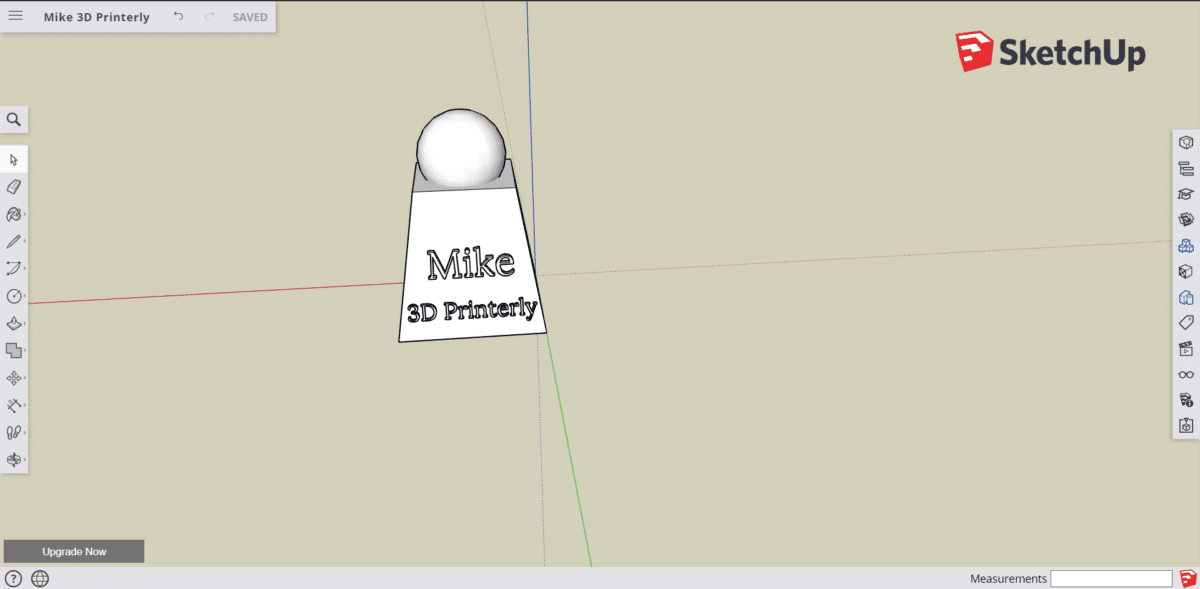
د متن اضافه کول خورا ساده دي.
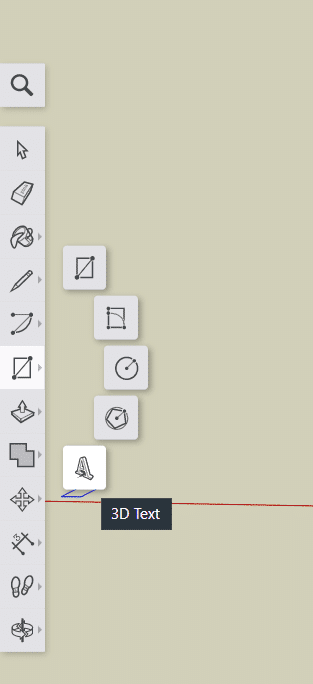
د '3D متن' اختیار کلیک کولو وروسته لاندې بکس پاپ اپ به چیرې چې تاسو کولی شئ خپل دودیز متن دننه کړئ.
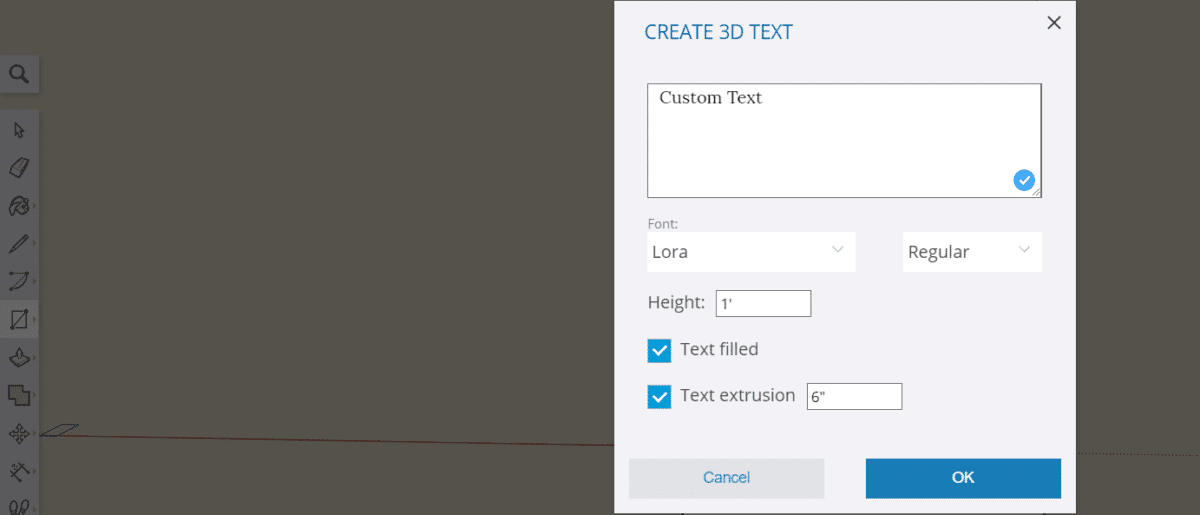
لاندې د یو څه ښه مثال دی چې تاسو کولی شئ د ویډیو ټیوټوریل تعقیبولو څخه رامینځته کړئ.
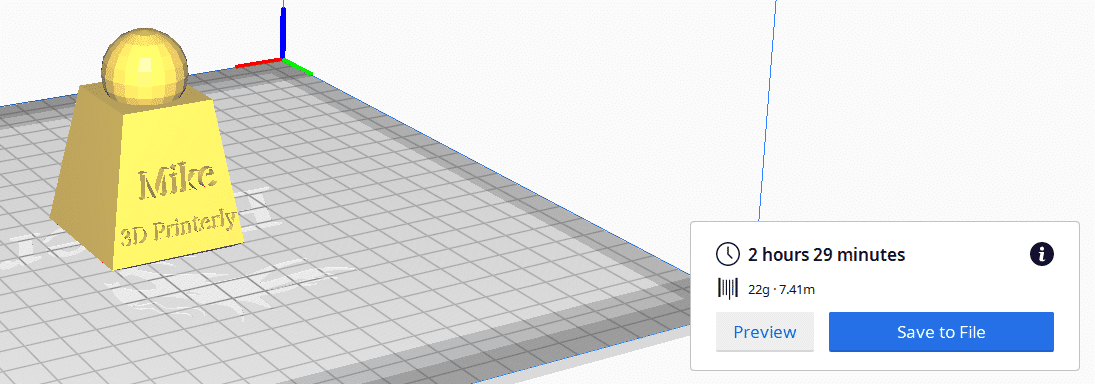
تاسو کولی شئ یوازې د ملاتړي بلاک سره ساده متن جوړ کړئ لکه په بلینډر کې. د لاندې ویډیو سره، تاسو کولی شئ په اسانۍ سره معلومه کړئ چې څنګه خپل مطلوب ډیزاین رامینځته کولو لپاره شکلونه او متن تنظیم او تنظیم کړئ.
د FreeCAD په کارولو سره 3D چاپ شوی متن
لاندې ویډیو خورا ښه دنده ښیې څنګه کولای شو خپل 3D چاپ متن په FreeCAD کې جوړ کړو، او همدا رنګه یو ابس شوی متن جوړ کړئ.
دا خورا اسانه ده چې تعقیب یې کړئ، او یوځل چې تاسو یې ترلاسه کړئ، تاسو کولی شئ خپل ډیری دودیز متن نظریات 3D چاپ کړئ، نښې، او ټاګونه.
لاندې انځور د متن د جوړولو او د 2mm په واسطه د ایستلو وروسته دی.
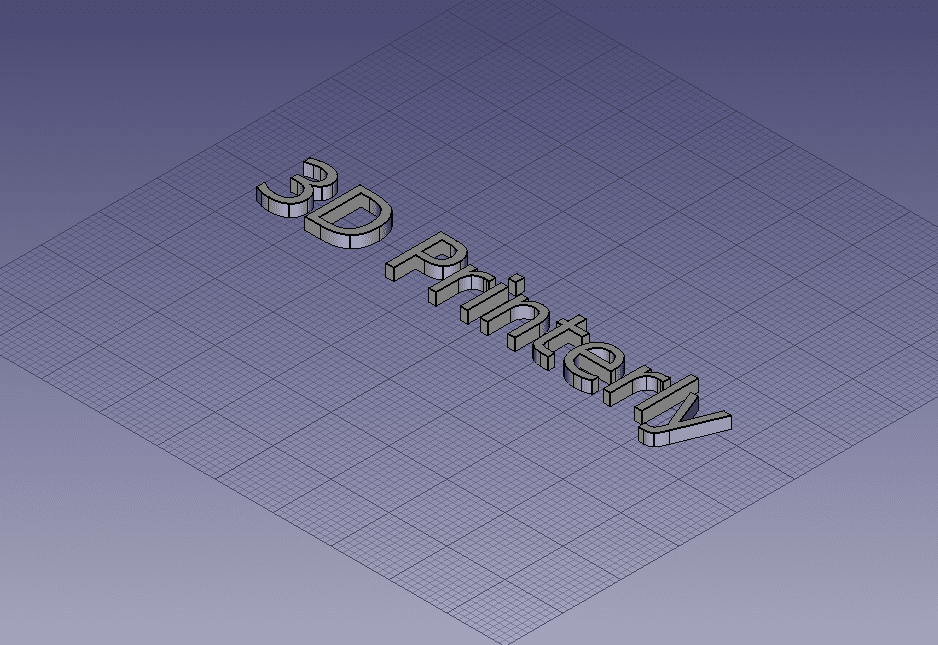
اوس راځئ چې په دې متن کې یو ښه مستطیل چوکاټ ترلاسه کړو د دې ملاتړ کولو لپاره او د 2mm په واسطه یې هم ایسته کړئ.
بیا موږ متن نور هم لرې کوو ترڅو دا د چوکاټ څخه بهر پاتې شي، 1mm ډیر ښه کار کوي.
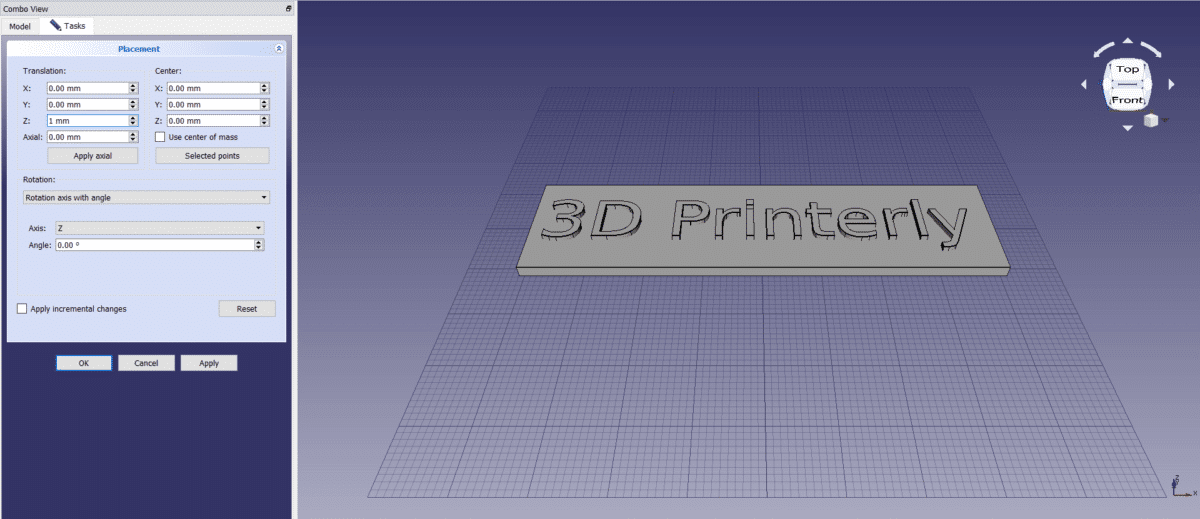
فایلونه په ورته وخت کې غوره کړئ بیا یې د 'فایل' په کارولو سره صادر کړئ > صادر کړئ او د .stl فایل په توګه یې خوندي کړئ. بیا تاسو کولی شئ دا په ساده ډول ستاسو د ټوټې کولو سافټویر ته وارد کړئ ترڅو خپل متن 3D چاپ ته چمتو کړئ!
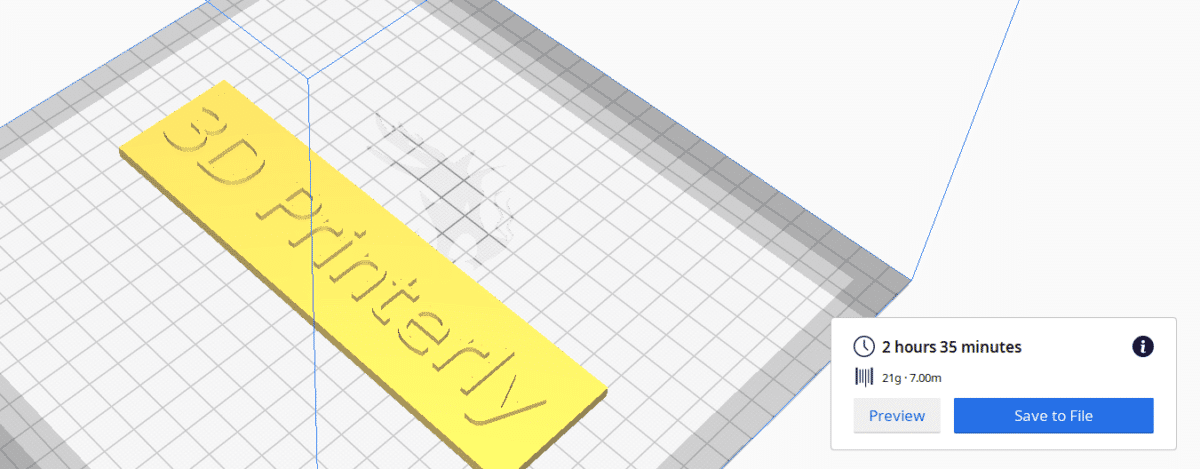
د فیوژن په کارولو سره د 3D چاپ متن جنریټر360
فیوژن 360 یو ډیر پرمختللی ډیزاین سافټویر دی کوم چې یقینا یو څه عالي 3D متن رامینځته کولی شي. که تاسو اړتیا لرئ یو څه ډیر پیچلي ډیزاین کړئ، دا د کارولو لپاره خورا ښه سافټویر دی، که څه هم، دا د 3D متن جوړولو لپاره واقعیا ښه کار کوي.
لاندې ویډیو تاسو د پروسې له لارې لیږدوي.
د 3D چاپ متن ستونزه حل کول
ځینې خلک د دوی د 3D متن په لیک کې د تشو په څیر مسلو سره مخ کیږي چې کیدی شي ستاسو د سلیسر په سمه توګه ماډل پروسس نه کړي، یا ستاسو په 3D چاپګر کې د وتلو لاندې وي.
که ستاسو ستونزه ستاسو د سلیسر له امله رامینځته شوې وي ، دا ویل ګران دي ، مګر تاسو کولی شئ خپل سلیسر بدلولو هڅه وکړئ ترڅو وګورئ چې ماډل په بل ډول چاپ کوي. ډیری خلکو یوازې د مختلف سلیسر په کارولو سره د چاپ کیفیت کې لوی توپیر لیدلی، نو زه به دا هڅه وکړم.
که ستونزه د وتلو په حال کې وي، زه به د چاپ سرعت ورو کړم او ستاسو د چاپ سرعت هم کم کړم. د دې لپاره چې ډاډ ترلاسه کړئ چې تاسو د 3D پرنټر په څیر ډیر مواد ایستل کوئ.
بل څه چې تاسو یې کولی شئ دا دی چې ستاسو انفل 100٪ ته تنظیم کړئ ترڅو ستاسو په ماډل کې تشې په سمه توګه ډکې کړي. لکه څنګه چې ستاسو د چاپ ټول دیوال ضخامت زیات کړئ.
کله چې دا د ایبس شوي متن یا بیا لیکل شوي لیکونو رامینځته کولو خبره راځي ، تاسو کولی شئ دا په خپل CAD سافټویر کې ترسره کړئ ، معمولا د ډریګ کولو فنکشن په واسطه ، یا د هغه فاصلې دننه کولو سره چې تاسو غواړئ خپل د حرکت لپاره متن.
دا د جلا سافټویر سره مختلف ترسره کیږي، نو هڅه وکړئدا معلومه کړئ چې تاسو د خپل 3D متن حرکت کولو لپاره دا ارزښتونه چیرته داخل کولی شئ.
که تاسو د خپل 3D متن لوستلو کې ستونزه لرئ، یو عالي فونټ چې تاسو یې د 3D چاپ متن لپاره کارولی شئ په حقیقت کې د فاصلې راهیسې د کامیک سنس په توګه پیښیږي. فونټ خورا ښه ترسره شوی او لیکونه یې دومره بولډ دي چې لوستل یې اسانه کړي، د کوچني متن لپاره مناسب دي.
Arial یو بل فونټ دی چې د 3D متن لپاره ښه کار کوي، او همدارنګه مونټسیرات، ورډانا بولډ، ډیجا vu Sans, Helvetica Bold, او نور درانه وزن Sans-Serif یا Slab-Serif فونټونه.